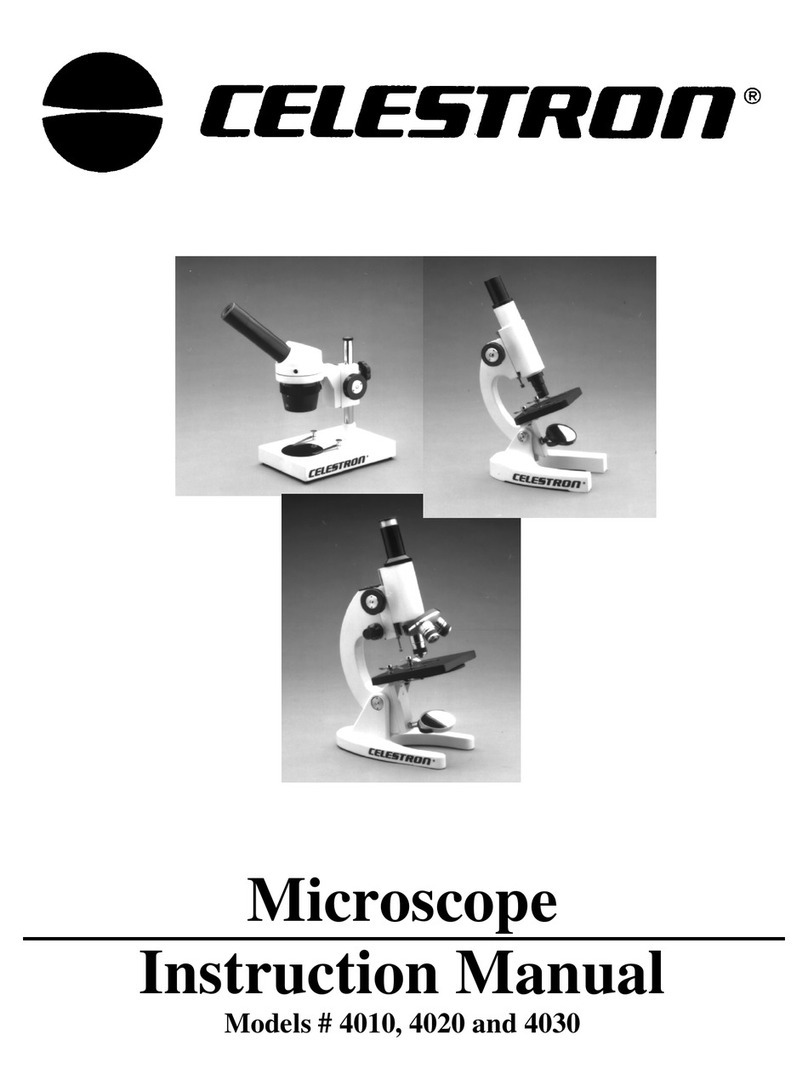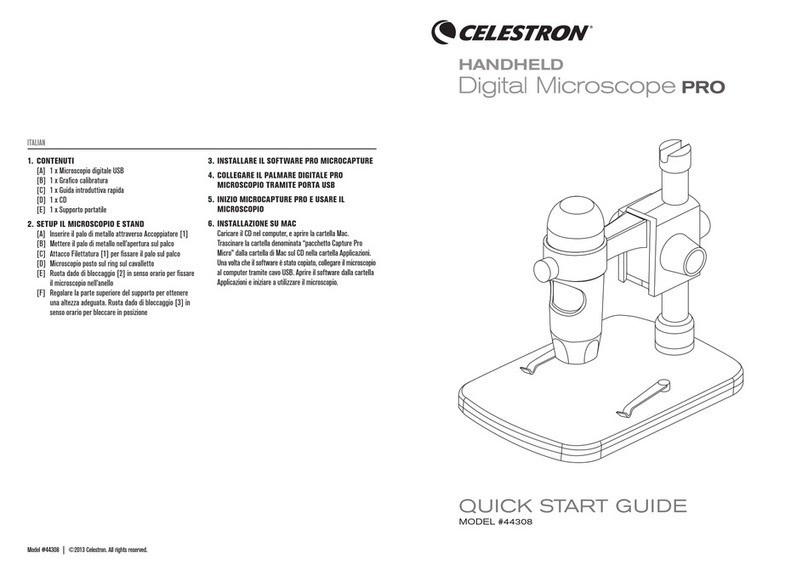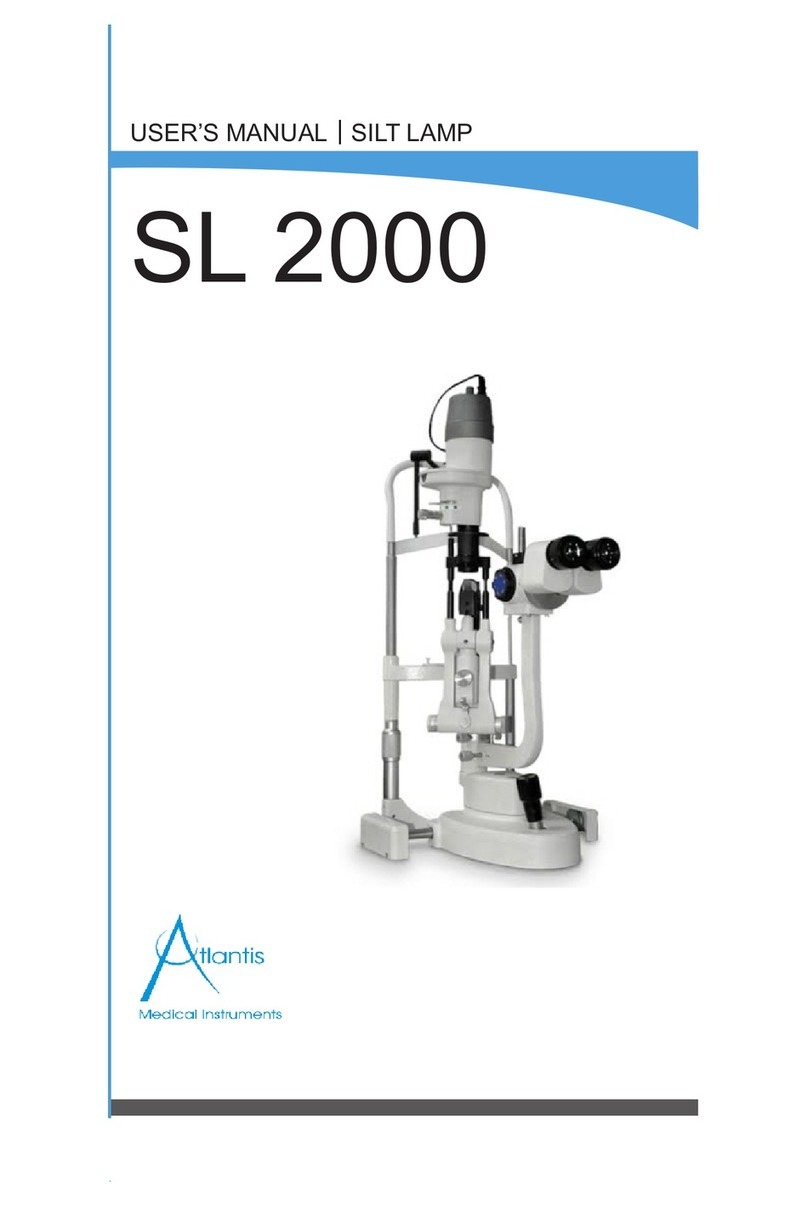www.celestron.com 5
may have on your Windows operating system
(Amcap, etc.) if you desire.
Note: To use Amoeba with most MAC operating systems,
you will need MAC Version 10.4.9 or higher and must use a
MAC compatible image/photo capture program (iChat with
PhotoBooth, etc.). To find PhotoBooth on a Mac, go to your
hard drive and click Applications. Choose PhotoBooth from
the list of applications. If a camera is already attached to
the computer, PhotoBooth will show up as your default. You
will need to change this to “Camera” or “USB 2.0 Camera.”
You can now take photos with Amoeba using the capture
button. Please note: Many keyboards on Macs have a USB
port. Amoeba will not work through this USB port because
it does not have enough power. You must connect the USB
directly to your computer tower.
INSTALLING ULEAD PHOTO
MANAGEMENT SOFTWARE
Amoeba is packaged with a ULead Photo
Management Software CD-ROM, which allows
you to use your microscope for visual purposes
and/or for imaging with your computer when
using Microsoft Windows operating systems.
Before installing the software, remove the
microscope’s USB cable from your computer.
Do not connect the cable until the software
installation is complete. Insert the CD into
your CD-ROM drive. The software should
automatically begin.
Open Windows Explorer and choose the drive
which the CD is inserted and start the selection
menu. Double click Run AutoRun.exe. If the
software (for Windows operating systems)
does not begin automatically, double click “My
Computer” and right click the CD-ROM icon.
The software should then start. Double click on
the menu item “Install ULead VideoStudio 7” or
“Set up”.
>InstallShield Wizard will appear. Select
a language from the following choices;
Chinese (simplified or traditional),
English, French, German, Italian,
Japanese, Korean or Spanish. Next,
select the default choices (“Next”, etc.)
until “Finish” is seen and click it.
>Enter the software serial number found
on the CD-ROM cover. Keep the cover
in case you need to reinstall the software
for any reason.
Messages will appear (each operating system
may show a different message) to guide you
through the installation process.
After the software is properly installed, you
need to restart your computer. You will have
a desktop icon called “ULead Video Studio”. If
this icon does not appear, you need to select
the program from your “Installed Programs”
list when you use your Amoeba.
If you want to upgrade to a more sophisticated
ULead software program, please visit
www.ulead.com.
AMOEBA OPERATION
PLUG IN THE USB CABLE TO THE COMPUTER
AND AMOEBA TO BEGIN VIEWING OBJECTS
AND SLIDES – You can view coins, stamps,
currency, gems, plants, foods, circuit boards,
specimen slides and many other objects.
Read the information for focusing, power and
illumination (see below) before proceeding.
Note: For solid objects you can view up to 10 mm
thickness at all powers or up to 15 mm at 10x. However, for
large solid objects, read the instructions (#5 below).
FOCUSING AND CHANGING POWER
(MAGNIFICATION) – When Amoeba is placed
directly over the object or slide, use the focus
knob to obtain a sharp focus. Rotate past the
focus and back and you will see how to obtain
the best focus position. With practice, it will
become easier to find.
Slide Placed on the Stage